随着功能强大的即时消息应用和 VoIP 服务的不断增长,SMS 和 MMS 无法跟上步伐。然而,对于基本的短信来说,短信仍然是最佳选择。好处是它不需要互联网连接,并且无论设备的品牌或价格如何,它都能有效地完成工作。将 SIM 卡插入设备后,您可以向任何人发送短信。但是,为什么我的短信无法在Android手机或平板电脑上发送?
当您的Android设备不发送短信时,可能会令人沮丧。不过,如果您遇到这样的问题,也不必担心。阅读这篇文章以了解问题的原因和解决方法。
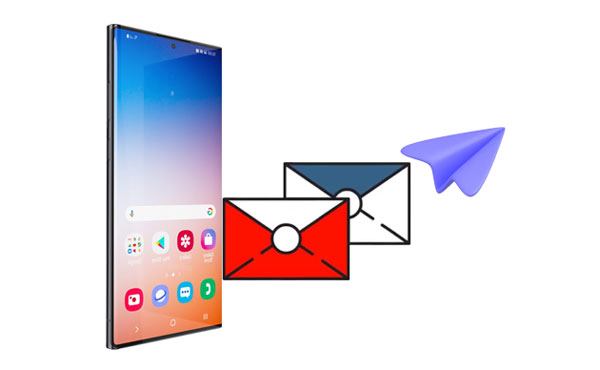
为什么我的Android手机上没有发送消息?你有没有问过自己这个问题?不管怎样,现在你可以在这一部分找到答案了。
造成这种困境的原因有很多。主要原因如下:
内存不足:设备的内存存储数据和消息就是其中之一。如果已经满了,将没有剩余空间用于新消息,这将阻止新消息的发送。
网络连接不良:如果您的设备网络不好,发送消息将不会成功。因此,您应该检查覆盖区域并确保您的设备具有较强的信号栏。
短信设置:短信设置错误也会导致短信无法发送的问题。您应该检查设备设置中输入的消息中心号码是否正确。
消息格式不正确:您也可能以提供商不支持的错误格式发送文本。例如,您以 MMS(彩信)形式发送文本,但您的提供商仅支持 SMS(短文本消息)。
软件问题:您的设备软件也可能存在问题,尤其是软件已经过时并且某些错误阻碍发送时。
消息传递应用程序问题:您的消息传递应用程序也可能导致该问题。
以下是Android设备无法发送短信的一些常见原因。然而,对它们进行故障排除可能并不容易,并且在解决问题后它们可能会暴露出来。让我们看看解决问题的方法。
如果您知道Android上无法发送短信的原因,那么解决方法就很简单。但是,如果您无法立即查明问题,我们提供了一些可能值得探索的解决方案来解决此问题。查看这些提示,看看它们是否能让您的消息恢复并再次运行。
在消息传递应用程序中遇到问题是很常见的,这主要是由特定功能或设置引起的。如果您不确定发生了什么,请先检查您的 SIM 卡上是否有信用。在尝试发送短信之前请验证您的设置是否正确。
有时,如果您没有正确地将SIM卡插入设备,设备将无法识别它,这将导致Android无法发送短信的问题。为了确保您的Android正确发送消息,设备应读取插入的 SIM 卡。尝试将其移除并重新插入。这样做将确认它已正确放置并且可以通过手机读取。插入 SIM 卡后,发送新短信。如果没有其他问题,您的消息应该可以顺利通过。
以下是将 SIM 卡重新插入Android并确保其正常工作的一些步骤:
步骤 1:插入 SIM 卡之前请关闭设备,以免造成任何损坏。但许多Android设备支持在不关机的情况下取出或插入 SIM 卡。
步骤 2:检查 SIM 卡是否损坏且尺寸是否适合您的设备。
第 3 步:将 SIM 卡插入设备上提供的插槽中

了解更多: 疑难解答:我的短信在我的Android手机上消失(可靠)
尽管很少见,但您的运营商网络可能会遇到中断。这可能是Android不发送短信的原因。许多提供商都有状态页面,他们会在其中宣布出现的任何问题。密切关注这些可以帮助您了解是否只有您面临这个问题,或者每个使用该服务的人都面临这个问题。
确认您的服务是否正常运行的一种轻松方法是通过 DownDetector.com,这是一个有价值的在线工具。您只需输入网站并搜索运营商名称即可。该网站是了解任何潜在中断情况的完美资源。他们不仅提供用户报告,而且您还可以查看他们的实时地图,直观地显示您所在地区是否存在任何本地问题。
在某些情况下,您可能会发现没有可用信号。当驾车穿过乡村地区或在接收信号较差的混凝土建筑内时,可能会发生这种情况。
这似乎是一个荒谬的建议,但您不会相信我们在没有注意到的情况下更改设置的频率如此之高。也许飞行模式被错误地打开,这就是为什么你想知道“为什么短信在Android上不起作用”。关闭它可以让您顺利发送短信。
以下是关闭飞行模式的方法:
第 1 步:解锁Android小工具后,向下滚动主屏幕。
步骤 2:触摸“飞机”图标将其关闭。

您可能会喜欢:想在计算机上直接查看您的Android短信吗?那么你可以按照这些方法进行操作。
如果重新插入 SIM 卡后无法向Android发送短信,请检查网络连接的强度。您可能没有信号或信号非常弱。要检查网络的强度,请转到设备的主屏幕,然后检查屏幕顶部右上角的 ,以查看网络的条数。如果格子满了,则表明信号强度还好,但如果只有一个格子或没有格子,则说明网络状况不佳。
如果信号强度不够,您的短信将无法发送。您必须等待信号强度改善,或者您可以更改位置。
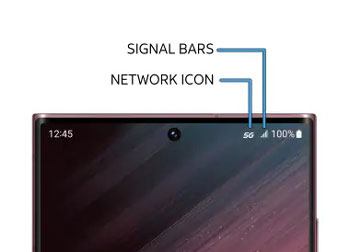
这是一个经过验证的修复方法。这听起来可能很荒谬,但经常重新启动手机确实会产生奇迹。重新启动设备会刷新操作系统并关闭所有导致问题的后台应用程序。因此,尝试一下,看看是否可以通过简单的重启来解决Android上发送消息失败的问题。
要重新启动您的Android设备:
步骤1:按下“电源”按钮,直到看到弹出菜单。
步骤2:选择“重新启动”并等待设备断电并再次上电。完成后,尝试发送消息。

缓存是我们设备上的临时文件,可以使设备保持快速运行。这是因为信息存储在本地并在需要时随时可用,无需每次都从远程源下载。
唯一的问题是,如果文件很旧,缓存的数据可能会损坏。因此它非常适合定期清除缓存和数据。这将为您提供消息应用程序的全新状态,并确保一切顺利运行;然而,这也意味着必须从头开始重新设置应用程序。以下是清除Android缓存的方法:
步骤1:打开“设置”应用程序,然后单击“应用程序”。
步骤 2:找到“查看所有应用程序”下方的“消息”应用程序。
步骤3:点击“存储和缓存”,然后点击“清除缓存”。您也可以选择“清除存储”。

另请参阅: 从Android SIM 卡恢复已删除短信的 2 种方法
有时,您无法发送短信,但可以在Android上接收短信。下载应用程序可能会干扰设备上其他应用程序的运行,这可能会让人感到惊讶。这些应用程序可能会阻碍您的设备正常运行,因为它们需要资源并带有病毒,并且可能与您的设备不兼容。它们可能会阻止您的手机发送消息。如果您的消息应用程序在下载新应用程序后仍然无法正常工作,补救措施就是立即将其删除。
解决方法:
第 1 步:找到您最近从应用程序抽屉中下载的应用程序,并希望将其从设备中删除。按住该应用程序并选择“应用程序信息”。
步骤2:选择“卸载”>“确定”进行确认。然后再次用此手机发送短信。

服务提供商提供量身定制的功能选择,允许用户自由发送短信和彩信。将 SIM 卡插入插槽后,将自动管理这些设置。但是,当您更换 SIM 卡或更新系统时,它们可能会发生变化。如果发生这种情况,传入和传出的 SMS 消息可能无法正确部署。
如果您在使用短信服务时遇到任何问题,建议将设置重置为默认值。这可以通过以下步骤来完成:
步骤1:打开手机上的“信息”应用程序,点击“菜单”>“设置”。
步骤2:单击“重置”选项并将消息功能设置为默认值。
步骤3:重启手机并尝试发送短信。
如果问题仍然存在,则问题出在消息应用程序上。尝试强制停止该应用程序并再次打开它。这可能会解决您的问题。去做这个:
步骤1:点击“设置”,然后点击“应用程序”。
第 2 步:向下滚动进入“消息”应用程序。单击它,然后选择“强制停止”。
步骤3:返回“主页”页面,单击“消息”应用程序启动它。现在重新启动设备。

即使强制停止消息应用程序后,我仍然无法向Android发送消息。如果您的Android设备运行的是过时的软件,您在发送消息时可能会遇到问题。新的软件版本附带错误补丁,以确保您的设备正常运行。因此,请确保您的设备运行最新的软件。如果没有,您可以按照以下简单指南进行更新:
步骤 1:在Android手机上打开“设置”应用程序。
步骤 2:前往“系统”,然后前往“系统更新”。
步骤 3:检查是否有任何可用更新并将其安装在您的设备上。

了解更多:您需要打印Android短信吗?阅读本指南,您就会了解步骤。
如果您的消息传递应用程序无法正常运行,可能是由于网络设置差异造成的。重置它们会将所有内容恢复到初始状态,并将您直接连接到运营商的网络而不是移动数据,这可能会解决问题。一般来说,恢复这些基本配置可以快速解决此类问题。以下是重置网络设置的方法:
步骤1:打开“设置”应用程序并选择“系统”。
第 2 步:前往“重置选项”,然后单击“重置 WiFi、移动设备和蓝牙”。
第三步:最后,点击“重置设置”。

为什么我的短信没有发送到某人的Android手机上?如果您无法给某人发短信,他们的号码可能会被屏蔽。检查被阻止号码的方法如下:
第 1 步:打开“联系人”应用程序,然后单击您想要向其发送消息的人的姓名。检查“阻止”图标。它通常是一个带有对角线的圆。
步骤2:点击屏幕右上角的三点菜单,然后点击“取消阻止联系人”。

对方可能也阻止了您,这意味着您的短信将被发送但不会被收到。您可以启用已读回执来确认您的消息是否已收到。只需打开“消息”应用程序并单击三个点即可。完成后点击“设置”和“更多设置”,点击“短信”,然后打开“发送报告”选项。
如果所有其他方法都无法解决问题,那么将手机重置为出厂设置是解决问题的可靠方法。恢复出厂设置会将设备恢复到其初始设置状态,就好像它是全新的一样。但是,请记住,手机上的所有数据都将被删除。
步骤1:打开设备上的“设置”应用程序,然后转到“系统”。
步骤 2:前往“重置选项”并单击“删除所有数据(恢复出厂设置) ”。
步骤 3:按照说明完成该过程。
如果您遇到过无法向使用Android设备的人发送短信的问题,并问自己:“为什么我无法在 Android 手机上发送短信?”这是一个有用的提示。尝试取出您的 SIM 卡并将其放入另一部手机中,然后重新发送消息。
如果设备发送文本,则表明 SIM 卡正常运行。但是,如果此问题仍然存在,请联系您的网络提供商以获取进一步帮助。
为什么我的短信无法发送给Android上的某个人?还是没有解决问题?然后您可以使用Coolmuster Android Assistant在计算机上发送短信。该软件是一款强大的Android数据管理器,支持将Android数据传输到计算机进行备份、编辑和添加联系人、发送和接收短信等。此外,它还可以帮助您在计算机上轻松发送大量文本。
此外,您还可以在计算机上立即删除Android手机中那些无用的消息和其他数据。它将扫描并按类别列出您的Android文件。此外,该程序广泛兼容大多数Android手机和平板电脑。如果您想一键备份您的Android设备,它也是一个合适的选择。
下载此软件以在计算机上发送短信。
在PC上发送Android短信指南:
第 1 步:下载并安装后在计算机上启动该应用程序。使用可用的 USB 电缆将Android设备连接到计算机。该软件将立即检测到在主界面上显示该信息的手机。您应该确保 USB 调试已启用。
步骤 2:手机内存、SD 卡和 SIM 卡中的所有文件将被扫描并显示在屏幕左侧面板上,以及传入和传出的消息。从那里,选择“短信”并预览详细存储的所有短信。

第三步:点击顶部菜单栏的“新建”图标,在界面上输入内容和收件人。最后,单击“发送”按钮发送您的消息。

顺便说一句,如果您想将重要的短信备份到计算机上,可以选择短信并单击“导出”图标将其保存到您的计算机上。
尝试这些解决方案,您很快就会放心,因为您的手机已再次成功发送短信。放心;上述策略是解决这一问题最有效的策略。使用Coolmuster Android Assistant ,您可以在计算机上发送Android短信,并同时备份有用的消息和其他Android文件。因此,对于Android用户来说,它是一个强大且有用的工具。
相关文章:
无需电脑即可恢复 iPhone 上已删除短信的 5 种快速方法